Je Xbox Series X en je tv apart aanzetten, is al lang niet meer nodig. Je kunt je console zo instellen dat deze het werk voor beide apparaten verricht. Ga naar Instellingen → Algemeen → Opties voor tv en beeld. Daar vind je de optie Apparaatbesturing. Als je hierop klikt, kun je HDMI-CEC aanvinken. Vanaf nu kan de Xbox je tv automatisch aan- en uitzetten wanneer je de console opstart of afsluit.
10 handige Xbox Series X-tips
Inhoud
- 1. Je tv aanzetten met je Xbox
- 2. Xbox-games spelen overal waar je bent
- 3. Donker of licht thema op de Xbox Series X
- 4. Toegang tot honderden games, inclusief Day 1 Xbox-games
- 5. Alles uit je tv halen met de Xbox Series X
- 6. Gamen zonder afleiding
- 7. Xbox-controller op alle apparaten gebruiken
- 8. Xbox-controller makkelijk wisselen tussen apparaten
- 9. Meer privacy instellen op je Xbox Series X
- 10. Stiekem op je Xbox gamen doe je zo!
- De beste Xbox-tips bij MediaMarkt

Je hebt eindelijk een Xbox Series X! Maar dat betekent ook dat je de ins en outs van de console nog niet allemaal kent. Je Xbox Series X-ervaring verder upgraden? Dan zijn deze 10 handige Xbox Series X-tips precies wat je nodig hebt om optimaal te genieten.
1. Je tv aanzetten met je Xbox
2. Xbox-games spelen overal waar je bent
Als je lekker op je Xbox Series X aan het gamen bent, maar de deur uit moet, kun je gewoon verder spelen. Xbox Play Anywhere maakt het mogelijk om bijvoorbeeld door te spelen op je telefoon, tablet of op je laptop. Het enige wat je nodig hebt, is een Microsoft-account (dat ook je Xbox-account is) en de Xbox-app op het apparaat dat je naast je Xbox Series X wil gebruiken. Specifieke games, zoals Clair Obscur: Expedition 33 en Doom: The Dark Ages, ondersteunen Xbox Play Anywhere. Je kunt ze dus via de Xbox-app opstarten op je telefoon, zolang je ingelogd bent en de game gekocht hebt. De game speel je dan gewoon via de cloud en je gaat verder met je save data van je Series X. Een bonustip is om Game Pass Ultimate af te sluiten, want daarmee krijg je in 1 klap veel meer games die Play Anywhere ondersteunen.
3. Donker of licht thema op de Xbox Series X
Net als je smartphone kun je je Xbox ook een ander thema geven. Wie lichte kleuren wil, kan het systeem wit laten kleuren of juist zwart als je van een donker thema houdt. Ga naar Instellingen → Toegankelijkheid → Nachtmodus. Standaard staat die uit, maar in dat menu staat een optie ’Thema’. Daar kun je het systeemthema van donker naar licht verwisselen en je favoriete kleur instellen, die je dan vaker terugziet op je Xbox.
4. Toegang tot honderden games, inclusief Day 1 Xbox-games
Op PlayStation 5 en Nintendo Switch 2 is het gebruikelijk dat je een nieuwe game moet kopen als je die wil spelen. Op Xbox Series X is dat niet het geval, zolang je geabonneerd bent op Game Pass Ultimate. Met dat abonnement kun je namelijk honderden games spelen uit een wisselende catalogus, waaronder de nieuwste games van Xbox zelf. Denk aan titels als Call of Duty Black Ops 6, maar ook Starfield en later dit jaar Call of Duty Black Ops 7. Handig als je niet aan de lopende band nieuwe games wil kopen.
5. Alles uit je tv halen met de Xbox Series X

Wist je dat je met een Xbox Series X je 4K-tv nog beter uit de verf kan laten komen? Je kunt namelijk de beeldinstellingen van je televisie verbeteren. Ga naar Instellingen → Algemeen → TV & display-opties. Kies vervolgens 4K-tv details om precies te zien wat je televisie allemaal in z’n mars heeft. Zo ontdek je snel of je bijvoorbeeld in 120Hz kan gamen, welke HDR-toepassing je tv gebruikt en of je van Dolby Vision gebruik kunt maken.
6. Gamen zonder afleiding
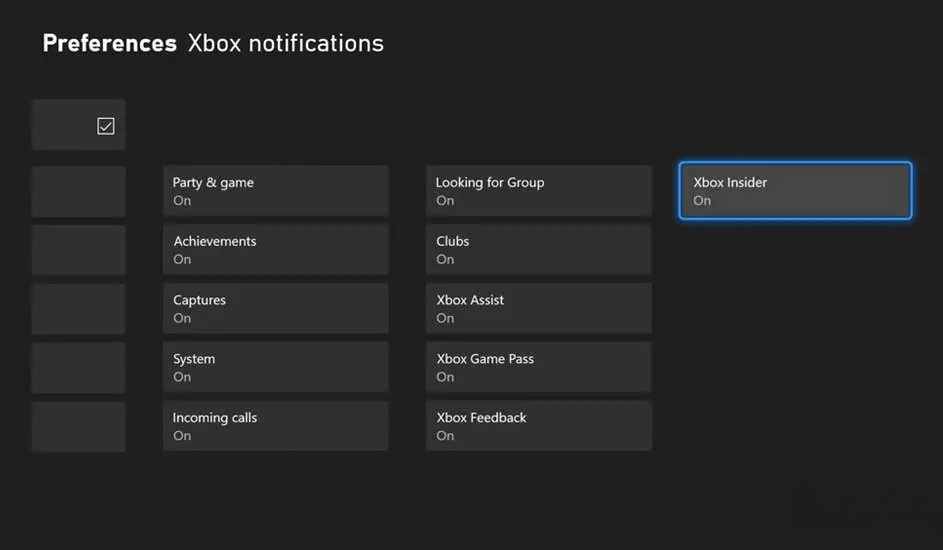
Niets is zo irritant als uit je game getrokken worden door vervelende meldingen. Gelukkig kun je daar op je Xbox Series X wat aan doen. Je kunt meldingen dempen, zodat niemand je meer stoort als je bijvoorbeeld Avowed of South of Midnight aan het spelen bent. Ga naar Instellingen → Voorkeuren → Meldingen. Daar kun je meldingen voor je Xbox en voor apps instellen en bepalen waar ze in beeld komen. Kies “Meldingen voor Xbox” en geef aan of je meldingen wilt toestaan of niet.
7. Xbox-controller op alle apparaten gebruiken

Wie een Xbox Series X heeft, kan zijn Xbox-controller via Bluetooth gewoon verbinden met andere apparaten, waaronder je pc of smartphone. Je hoeft alleen de controller aan te zetten en het ronde knopje naast de oplaadpoort in te drukken. Dat is de sync-knop. Zodra je deze indrukt, zoekt de controller naar een apparaat om mee te verbinden. Op je telefoon, tablet of pc ga je naar de bluetooth-instellingen en verbind je het met de controller.
8. Xbox-controller makkelijk wisselen tussen apparaten
In het verlengde van de vorige tip is het handig om te weten dat je je Xbox-controller vlot kunt wisselen tussen verschillende apparaten. Door de sync-knop 2 keer snel in te drukken, wisselt de controller van verbinding tussen apparaten. Zo schakel je snel en makkelijk over van de pc naar de Xbox Series X.
9. Meer privacy instellen op je Xbox Series X
Velen vinden het leuk om games te streamen, delen of om screenshots te maken op hun Xbox Series X. Vaak deel je daarbij onbedoeld ook je e-mailadres, gezien die onder je gamertag staat. Ga naar Instellingen → Account → Aanmelden, beveiliging en pincode voor. Daar vind je de optie “In Home weergeven”. Zet die uit, en je mailadres is niet langer standaard zichtbaar op het thuisscherm van je Xbox.
10. Stiekem op je Xbox gamen doe je zo!
Tot slot is het handig om te weten hoe je je Xbox Series X een stukje stiller maakt. Specifiek wil je het geluidje dempen dat de console maakt bij het opstarten, want dit kan tijdens de late uurtjes wel eens storend zijn. Je wilt niemand wakker maken tijdens een laat speelsessie bijvoorbeeld, dus wil je deze Xbox tip gebruiken. Ga naar Instellingen → Toegankelijkheid → Audio. In het volgende scherm, vink je ’Opstartgeluiden dempen’ aan.
De beste Xbox-tips bij MediaMarkt
Met deze 10 handige Xbox Series X-tips geniet je optimaal van je console. Zoek je nog een nieuw spel? Dan loont het om de 10 beste Xbox-games te bekijken. Daar vind je tal van toptitels die niet mogen ontbreken in je collectie van Xbox-games.
Bekijk soortgelijke artikelen

Wat heb je nodig voor de beste gaming-setup?
Lees meer over Wat heb je nodig voor de beste gaming-setup?
Waar voldoet een goede Intel gaming-computer of -laptop aan met Intel processor?
Lees meer over Waar voldoet een goede Intel gaming-computer of -laptop aan met Intel processor?
